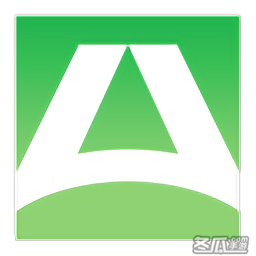如何查看windows 服务
来源:Win10系统之家2024-07-04
大家好,今天Win10系统之家小编给大家分享「如何查看windows 服务」的知识,如果能碰巧解决你现在面临的问题,记得收藏本站或分享给你的好友们哟~,现在开始吧!
1.怎么样查看windows电脑服务器IP地址

有时候工作需要远程连接电脑,需要对方告诉你他的IP地址。我发现很多人不知道怎么查自己的IP。希望下面的内容可以帮助你了解如何检查windows电脑服务器的IP地址。
windows 电脑服务器IP地址要怎么查
在电脑桌面上,右键单击“网上邻居”,然后选择“属性”
弹出“网络连接”窗口。
右键单击“本地连接”,菜单将出现,并选择“状态”
出现本地连接状态界面。
点击上面的“支持”,可以在连接状态中看到IP地址、子网掩码和默认网关。
如图所示:IP:
192.168.4.9
子网掩码:
255.255.255.0
默认网关:
192.168.4.1
然后单击详细信息。
将显示网络连接详细信息。
在这里,您可以看到IP地址、子网掩码、默认网关和DNS服务器。
IP:
192.168.4.9
子网掩码:
255.255.255.0
默认网关:
192.168.4.1
DNS服务器:
192.168.4.1
第二种方法描述如下。
点击左下角的“开始”,然后点击“运行”
出现运行对话框,输入cmd。
弹出“命令行窗口”,如图所示
在命令行窗口中输入:ipconfig /all,然后单击Enter。
将显示IP地址、子网掩码、默认网关和DNS服务器。
IP地址(IP地址):
192.168.4.9
网络掩码(子网掩码):
255.255.255.0
默认网关(默认网关):
192.168.4.1
DNS服务器(DNS服务器):
192.168.4.1
以上就是关于「如何查看windows 服务」的全部内容,本文讲解到这里啦,希望对大家有所帮助。如果你还想了解更多这方面的信息,记得收藏关注本站~
『此文♀为Win10系统之家文♀章,转载请联系本站网管!』